大神教你电脑没声音如何恢复
- 2017-10-20 15:45:06 分类:装机教程
面对电脑没声音这种情况的时候,电脑菜鸟们一筹莫展,不知如何是好。有的网友拿给修电脑的查看了下声卡,音频什么的都没问题,那么该怎么办呢?小编通过自己不断的去研究,找到一些解决电脑没声音的办法。现在就把经验供献给大家参考参考。
不知大家在玩电脑时有没有遇到这种情况:本来玩得好好的,忽然有一天打开电脑,发现居然没有声音了。这是怎么一回事呢?那么怎么恢复电脑声音呢?小编就针对电脑为什么没有声音操作步骤如下,有需要的朋友可以看看。
电脑没声音如何恢复图文教程
首先打开电脑中安装的管理软件(小编这里打开的电脑管家)
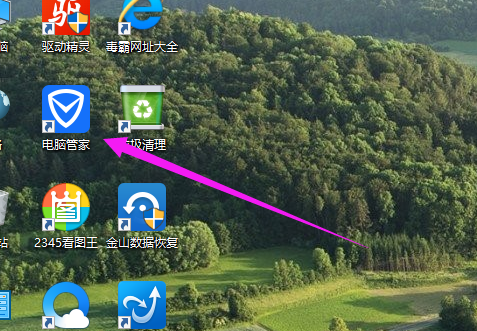
恢复声音示例1
选择工具箱。
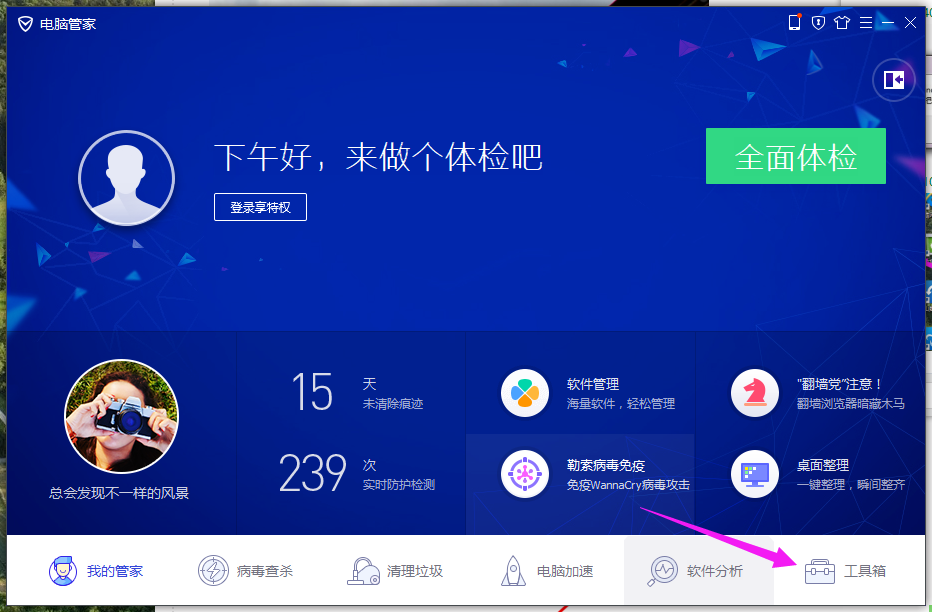
恢复声音示例2
在工具箱下找到电脑诊所,并点击进去。
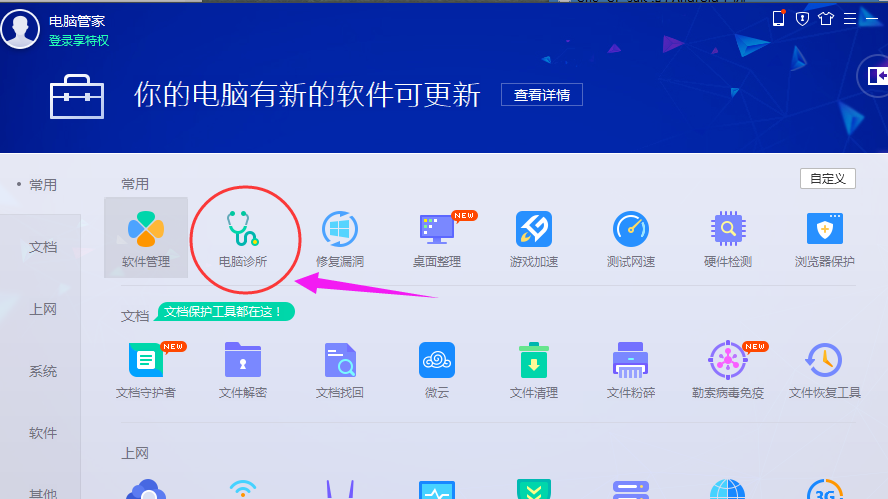
恢复声音示例3
在软件硬件下,找到声音。点击进去。
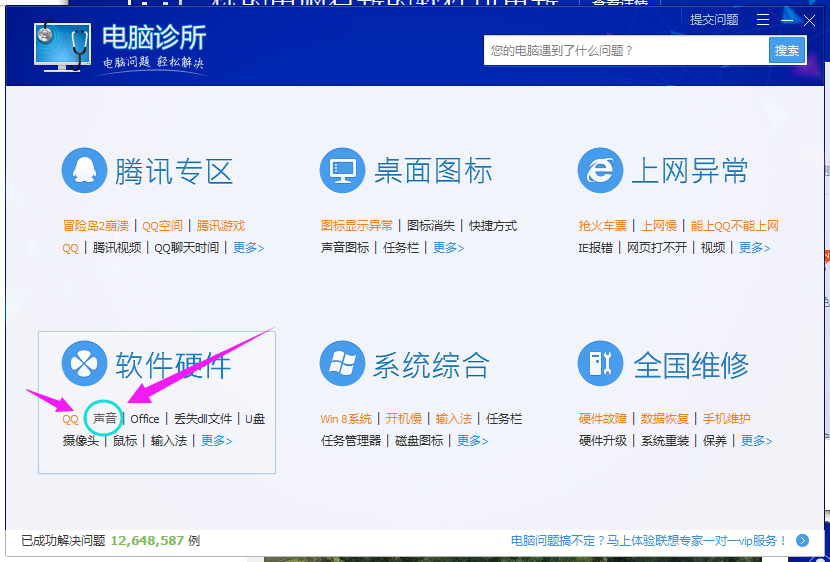
恢复声音示例4
选择“电脑没有声音”
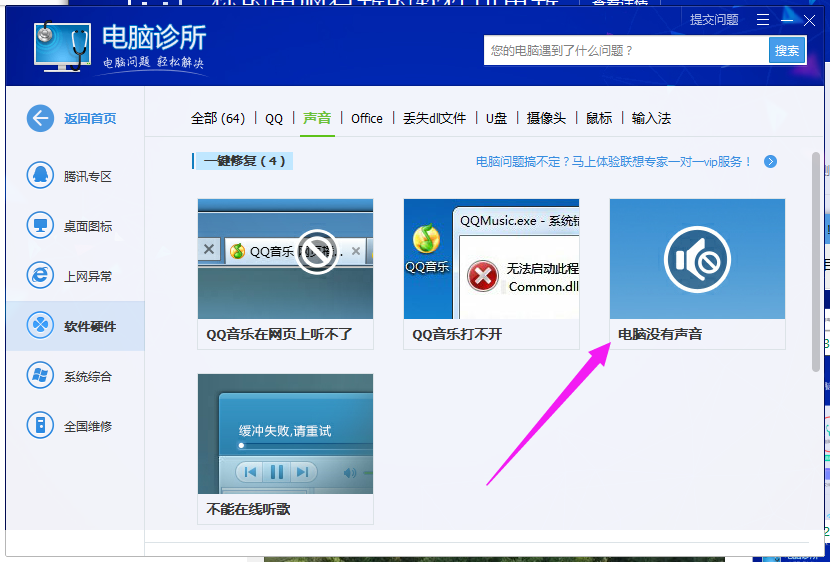
恢复声音示例5
点击“立即修复”
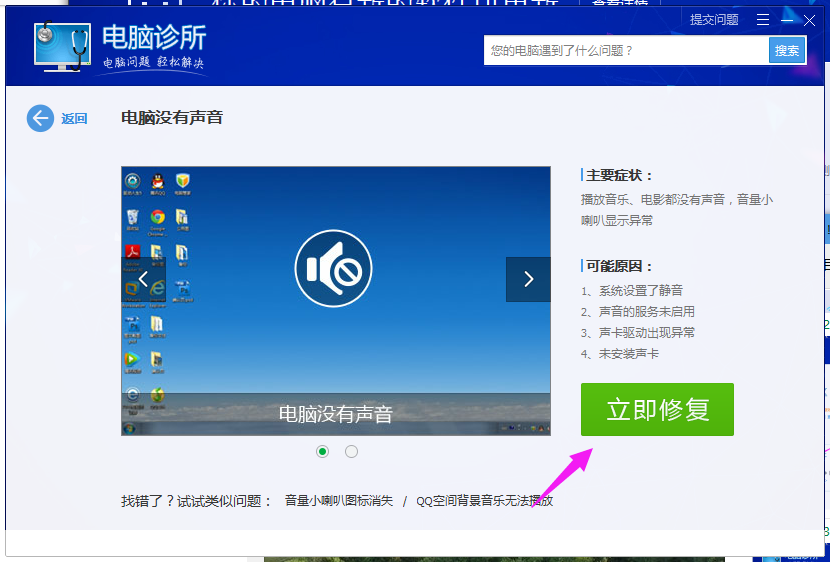
恢复声音示例6
等待电脑通过管理软件帮助修复。

恢复声音示例7
完成后查看问题是否已经得到解决,若没有,只能选择终极设置,点击深度修复。
(重置电脑声音设备,需要重新启动一次电脑。开机后,声音问题一般都能得到解决。)
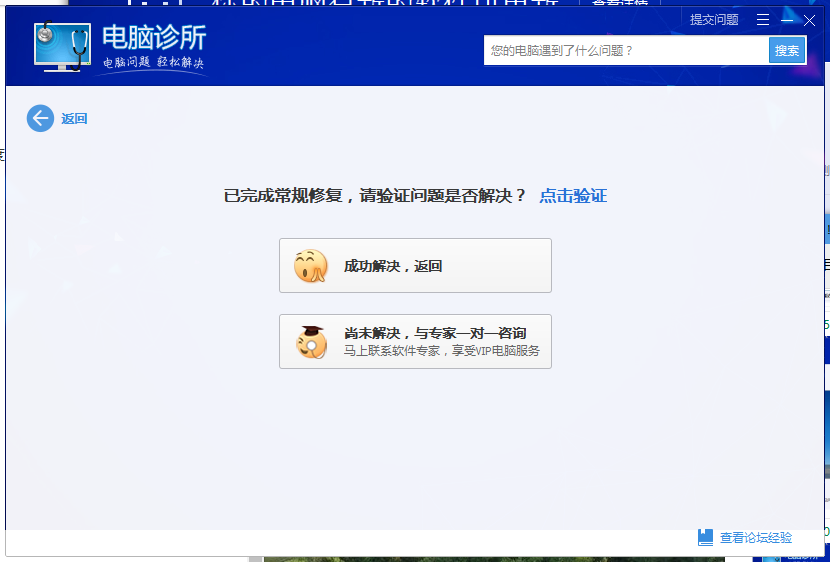
恢复声音示例8
以上就是电脑没声音如何恢复的操作步骤了,希望能够帮助到大家,其实在一些问题上,我们的安全卫士,管家软件还是可以帮我们解决的。
上一篇:大神教你电脑开机密码忘记了怎么办
下一篇:大神教你电脑的一键还原系统